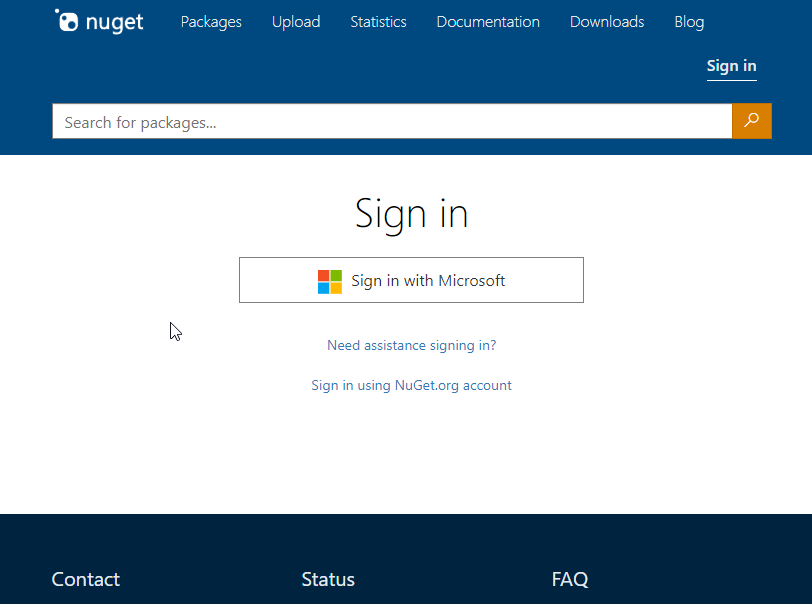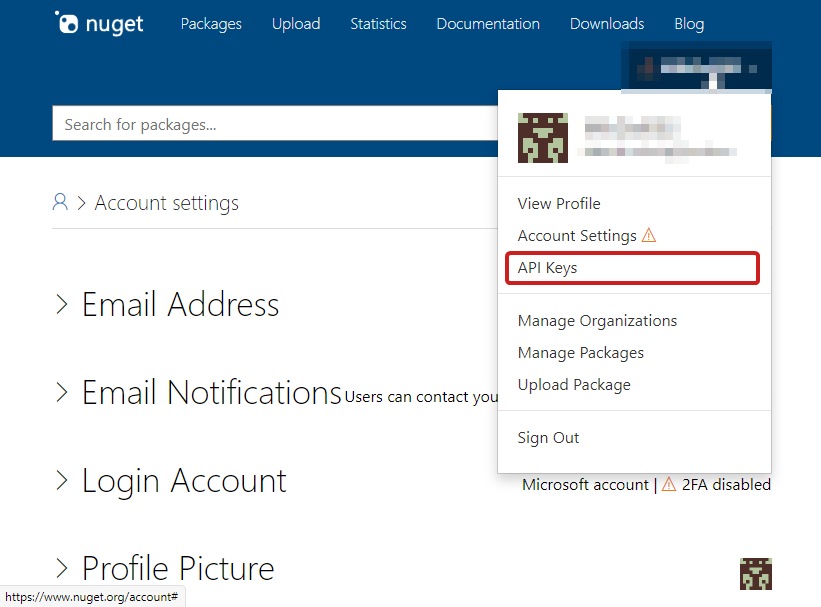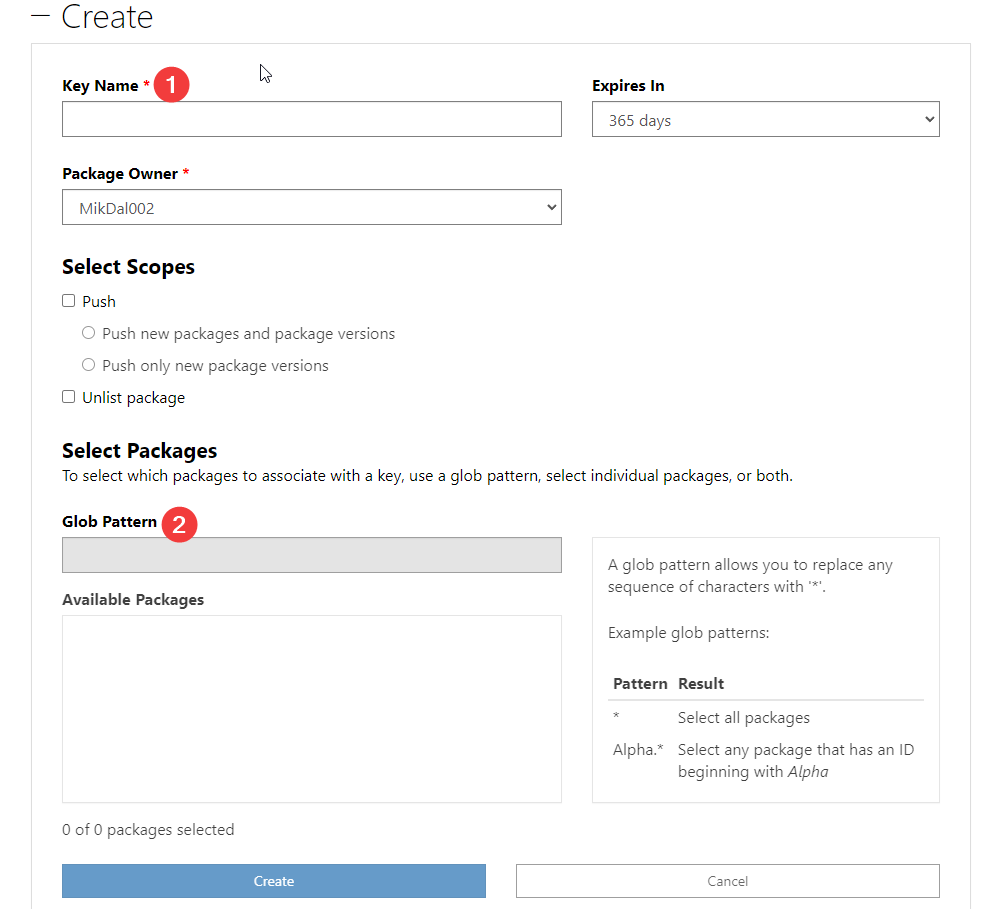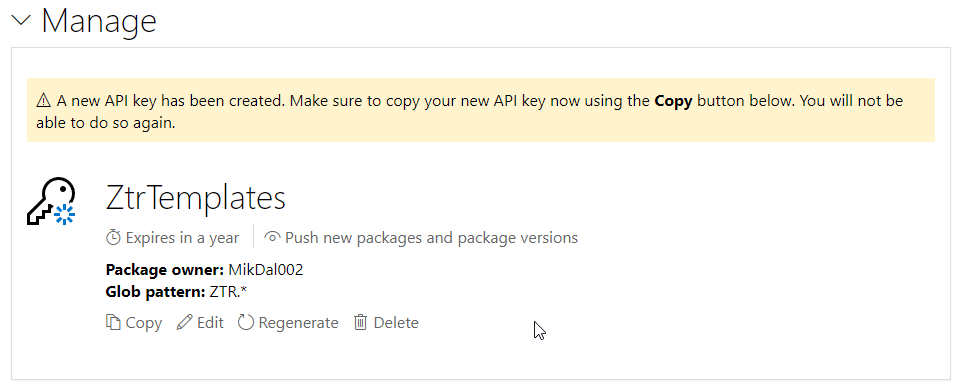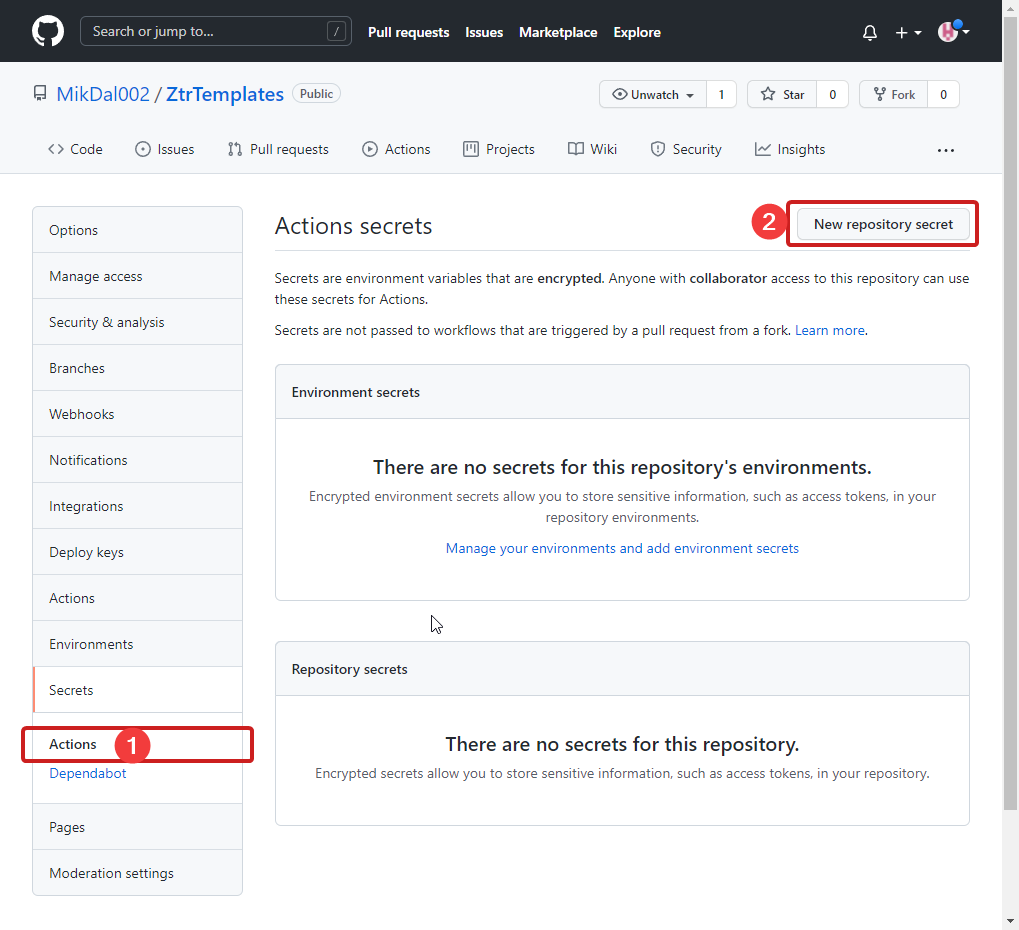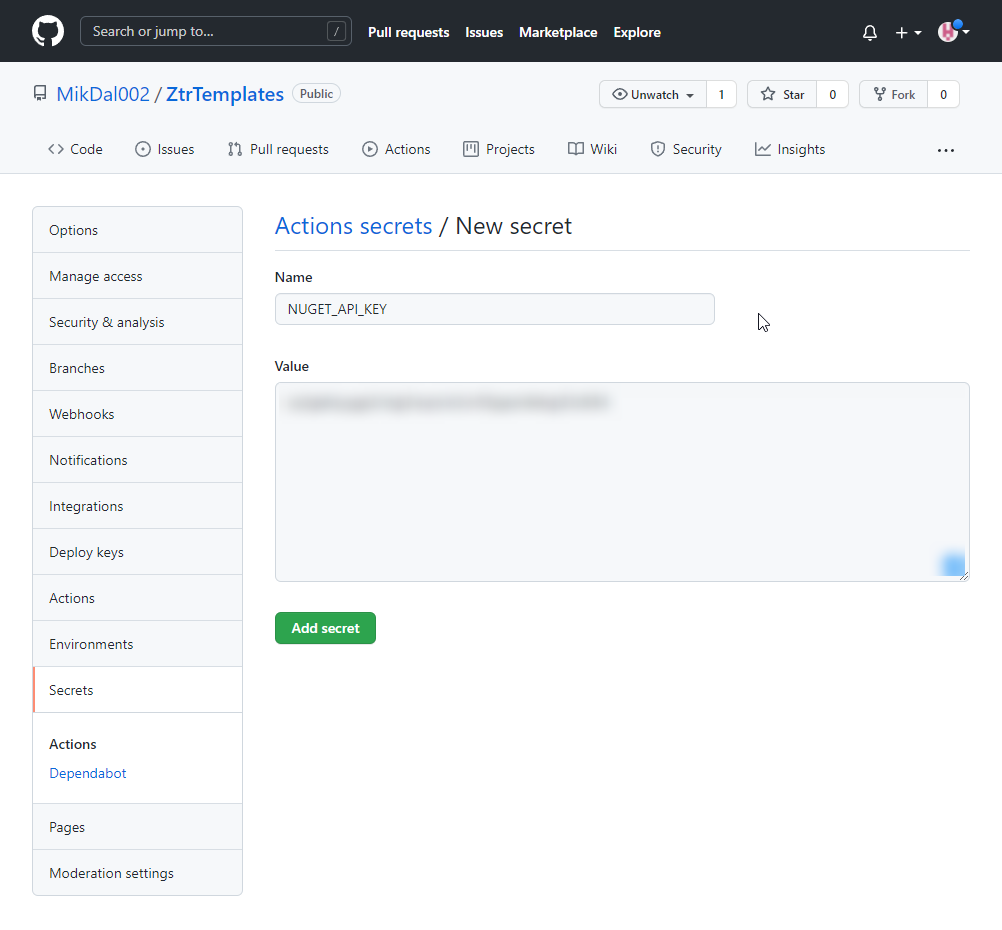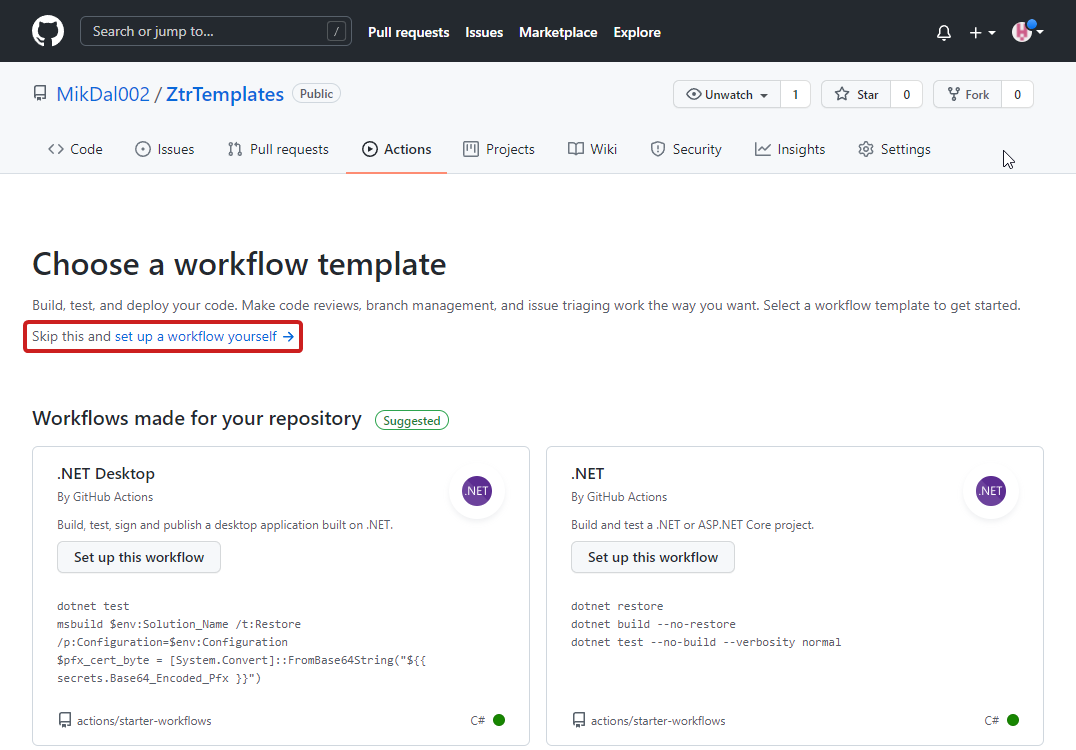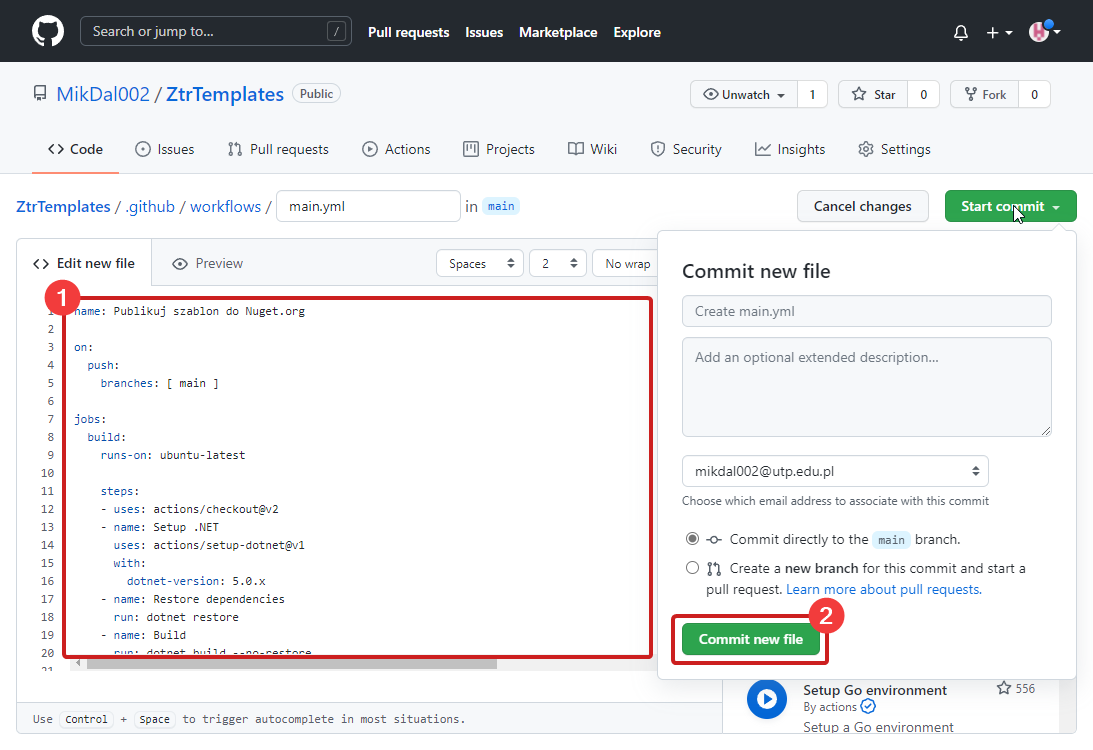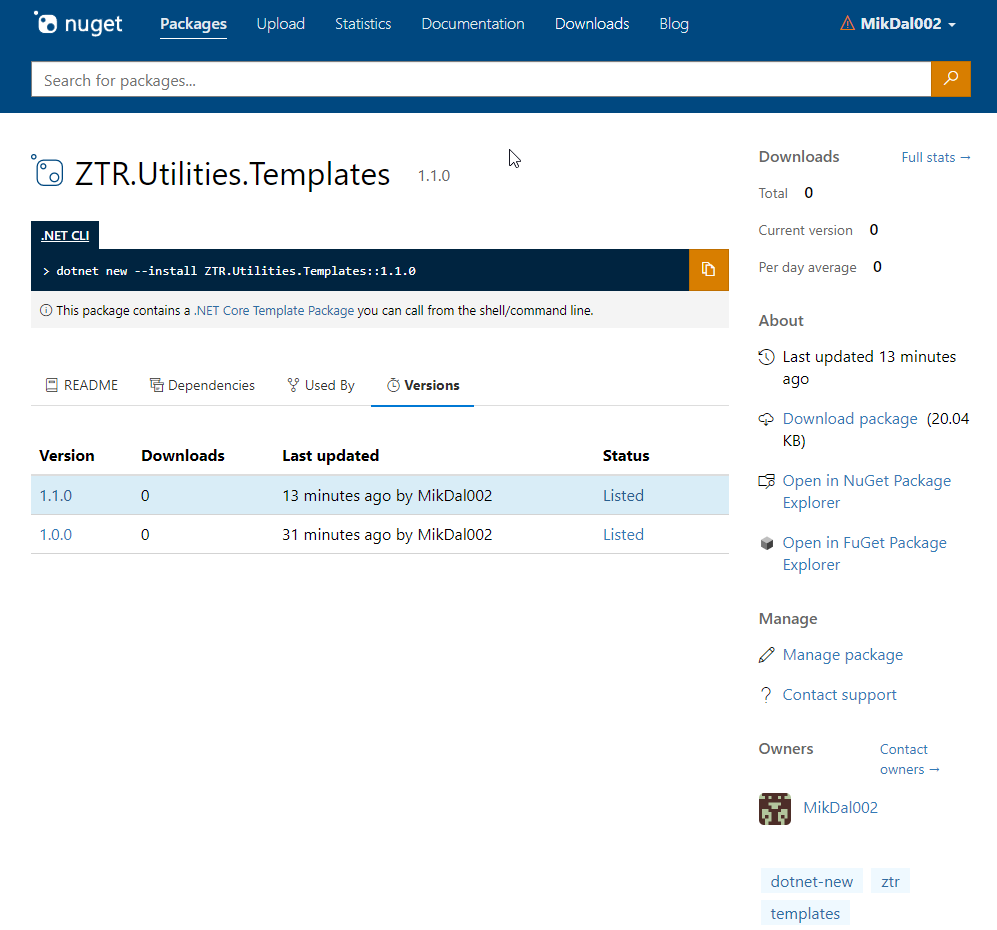Spis treści
W tym artykule nie będę szczegółowo opisywał kwestii tworzenia akcji Github. Niemniej chciałbym, aby było to miejsce, w którym można zacząć swoją przygodę, dlatego poniższe wskazówki nadają się do każdego typu projektu, który zakłada publikowanie nugeta. W tym momencie zakładam, że masz już gotowe repozytorium na Githubie – ten artykuł nie będzie pokrywał wypychania swoich zmian na zdalne repozytorium.
Poczekaj chwilę i sprawdź, czy jest już aktualizacja.
Gotowe! Nie ma to jak automatyzacja, która zwalnia nas z robienia rzeczy, które w sumie nie wnoszą żadnej wartości do naszej pracy.